目录
版本控制器
""" 完成 协同开发 项目,帮助程序员整合代码 软件:SVN 、 GIT git:集群化、多分支 """
git
简介
""" 什么是git:版本控制器 - 控制的对象是开发的项目代码 代码开发时间轴:需求1 > 版本库1 > 需求2 > 版本库2 > 版本库1 > 版本库2 """
git与svn比较
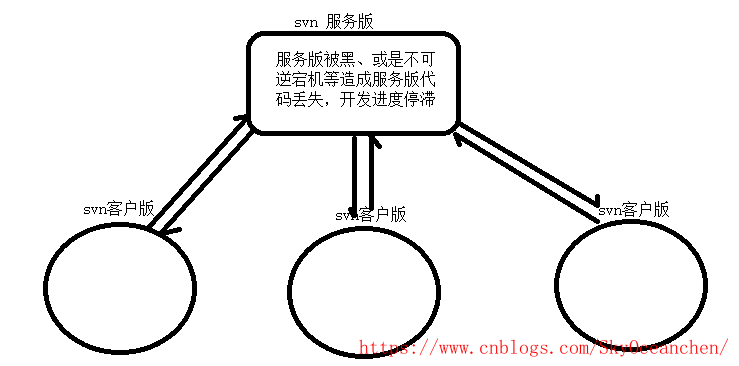

git的工作流程

git分支管理

git使用
安装
# 1.下载对应版本:https://git-scm.com/download # 2.安装git:在选取安装路径的下一步选取 Use a TrueType font in all console windows 选项
基础命令
将已有的文件夹 - 初始化为git仓库
""" >: cd 目标文件夹内部 >: git init """
在指定目录下 - 初始化git仓库
""" >: cd 目标目录 >: git init 仓库名 """
在仓库目录终端下 - 设置全局用户
""" >: git config --global user.name '用户名' >: git config --global user.email '用户邮箱' 注:在全局文件 C:\Users\用户文件夹\.gitconfig新建用户信息,在所有仓库下都可以使用 """
在仓库目录终端下 - 设置局部用户
"""
>: git config user.name '用户名'
-- 用户名
>: git config user.email '用户邮箱'
-- 用户邮箱
注:在当前仓库下的config新建用户信息,只能在当前仓库下使用
注:一个仓库有局部用户,优先使用局部用户,没有配置再找全局用户
"""
查看仓库状态
"""
# 当仓库中有文件增加、删除、修改,都可以在仓库状态中查看
>: git status
-- 查看仓库状态
>: git status -s
-- 查看仓库状态的简约显示
"""
工作区操作
# 通过任何方式完成的文件删与改 # 空文件夹不会被git记录
撤销工作区操作:改、删
"""
>: git checkout .
-- 撤销所有暂存区的提交
>: git checkout 文件名
-- 撤销某一文件的暂存区提交
"""
工作区内容提交到暂存区
"""
>: git add .
-- 添加项目中所有文件
>: git add 文件名
-- 添加指定文件
"""
撤销暂存区提交:add的逆运算
"""
>: git reset HEAD .
-- 撤销所有暂存区的提交
>: git reset 文件名
-- 撤销某一文件的暂存区提交
"""
提交暂存区内容到版本库
# git commit -m "版本描述信息"
撤销版本库提交:commit的逆运算
"""
回滚暂存区已经提交到版本库的操作:
查看历史版本:
>: git log
>: git reflog
查看时间点之前|之后的日志:
>: git log --after 2018-6-1
>: git log --before 2018-6-1
>: git reflog --after 2018-6-1
>: git reflog --before 2018-6-1
查看指定开发者日志
>: git log --author author_name
>: git reflog --author author_name
回滚到指定版本:
回滚到上一个版本:
>: git reset --hard HEAD^
>: git reset --hard HEAD~
回滚到上三个版本:
>: git reset --hard HEAD^^^
>: git reset --hard HEAD~3
回滚到指定版本号的版本:
>: git reset --hard 版本号
>: eg: git reset --hard 35cb292
"""
过滤文件
# .gitignore 文件 # 1)在仓库根目录下创建该文件 # 2)文件与文件夹均可以被过滤 # 3)文件过滤语法 """ 过滤文件内容 文件或文件夹名:代表所有目录下的同名文件或文件夹都被过滤 /文件或文件夹名:代表仓库根目录下的文件或文件夹被过滤 eg: a.txt:项目中所有a.txt文件和文件夹都会被过滤 /a.txt:项目中只有根目录下a.txt文件和文件夹会被过滤 /b/a.txt:项目中只有根目录下的b文件夹下的a.txt文件和文件夹会被过滤 *x*:名字中有一个x的都会被过滤(*代表0~n个任意字符) 空文件夹不会被提交,空包会被提交 """
提交后如何删除自己的文件
直接在自己的文件夹中进行删除

创建远程gitee仓库
选择线上仓库
"""
1.注册码云账号并登录:https://gitee.com/
2.创建仓库
3.本地与服务器仓库建立连接
"""
"""
1)本地配置线上的账号与邮箱
>: git config --global user.name "doctor_owen"
>: git config --global user.email "doctor_owen@163.com"
2)在本地初始化仓库(git init),并完成项目的初步搭建(项目架构)(一般都是项目负责人完成项目启动)
# 这个过程就是git的基础部分的本地操作
3)采用 https协议 或 ssh协议 与远程git仓库通信提交提交代码(一般都是项目负责人完成)
i) https协议方式,无需配置,但是每次提交都有验证管理员账号密码
>: git remote add origin https://gitee.com/doctor_owen/luffy.git # 配置远程源
>: git push -u origin master # 提交本地仓库到远程源
ii) ssh协议,需要配置,配置完成之后就可以正常提交代码
>: git remote add origin git@gitee.com:doctor_owen/luffy.git # 配置远程源
>: git push -u origin master # 提交本地仓库到远程源
iii)查看源及源链接信息
>: git remote
>: git remote -v
iv)删除源链接
>: git remote remove 源名字
注:origin远程源的源名,可以自定义;master是分支名,是默认的主分支
"""

用本地仓库首次初始化远程仓库
本地仓库与远程仓库建立源连接
前提:本地仓库已经创建且初始化完毕(代码已经提交到本地版本库)
本机命令,添加远程源:git remote add origin ssh@*.git
采用ssh协议的remote源
创建电脑的公钥私钥
添加公钥教程:https://gitee.com/help/articles/4181#article-header0
官网:
本机命令,生成公钥:ssh-keygen -t rsa -C "*@*.com"
邮箱可以任意填写
本机命令,查看公钥:cat ~/.ssh/id_rsa.pub
码云线上添加公钥:项目仓库 => 管理 => 部署公钥管理 => 添加公钥 => 添加个人公钥
全局公钥
在这里添加自己的公钥,然后在自己每一个项目都可以使用,并且不需要重复添加

配置项目公钥
将自己的的公钥直接配置给一个项目,这样在这个项目中可以使用,
在别的项目中不能使用
如果想使用的话可以在别的项目下,进行激活添加,不能重复部署一个公钥,这样会出现冲突。
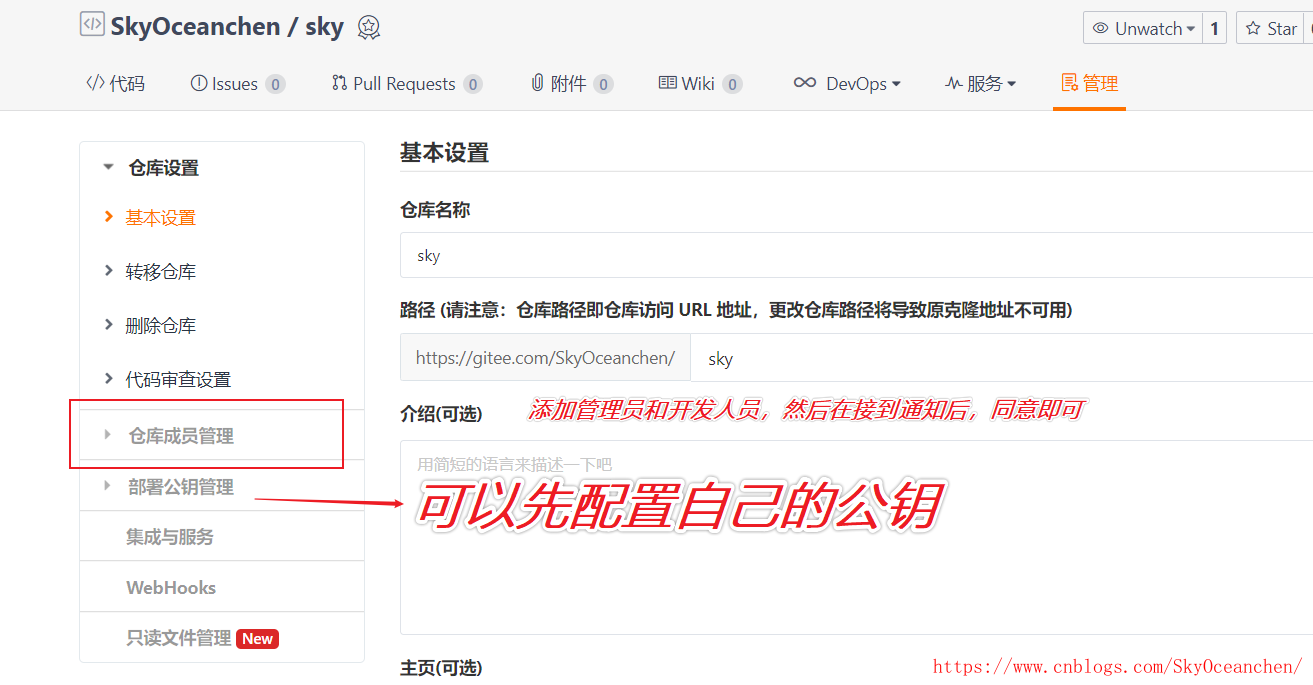

提交本地代码到远程仓库
在一次拉取和提交 拉取代码:git pull origin master 命令:git push origin master
remote源操作
主要是记录仓库的状态
""" 1)查看仓库已配置的远程源 >: git remote >: git remote -v 2)查看remote命令帮助文档 >: git remote -h 3)删除远程源 >: git remote remove 源名 eg: git remote remove origin 4)添加远程源 >: git remote add 源名 源地址 >: git remote add orgin git@*.git """
多分支开发
分支操作
""" 1.创建分支 >: git branch 分支名 2.查看分支 >: git branch 3.切换分支 >: git checkout 分支名 4.创建并切换到分支 >: git checkout -b 分支名 5.删除分支 >: git branch -d 分支名 6.查看远程分支 >: git branch -a 7.合并分支 >: git merge 分支名 """
线上分支合并
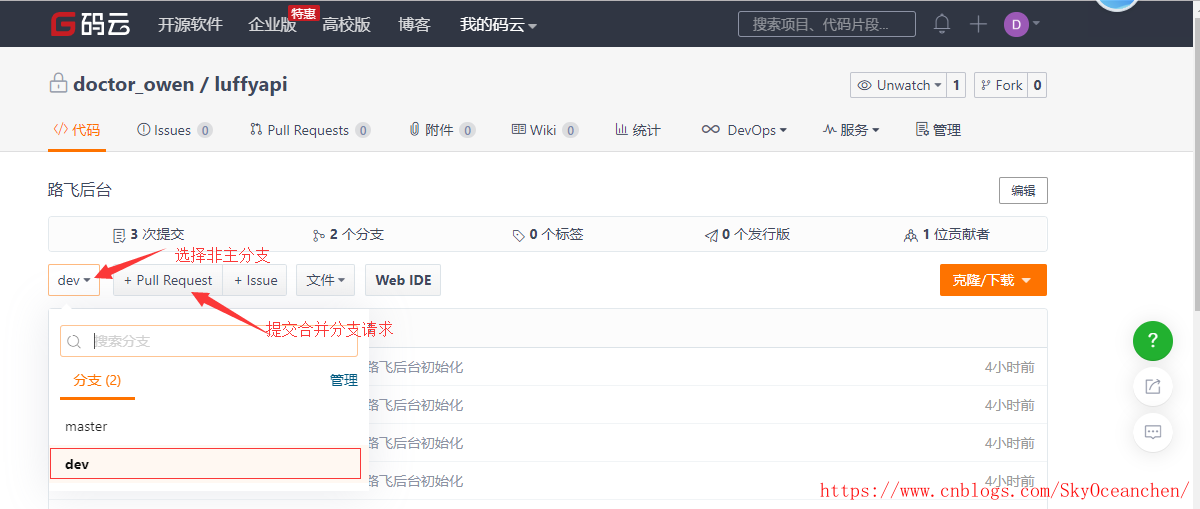
团队开发和冲突解决
- 首先自己要先配置好在自己的密钥, 然后将收到的邀请进行同意后,可以创建自己的文件,然后进行拉取线上文件
- 或者给出自己的公钥,获取仓库地址
- 每次提交前都要拉取,这样可以确定线上是不是被更新过,确定自己是最新的版本
1. git init 2. git pull 仓库 3. 修改文件,添加功能 4. git add . 5. git commit -m "提交信息" 6. git push 仓库 7. git push origin master 8. 如果成功,就上传成功 9. 如果不成功,可以从新拉取 进行比对 10. git pull origin master 这个是拉取命令 11. 重复操作,git push origin master 提交命令



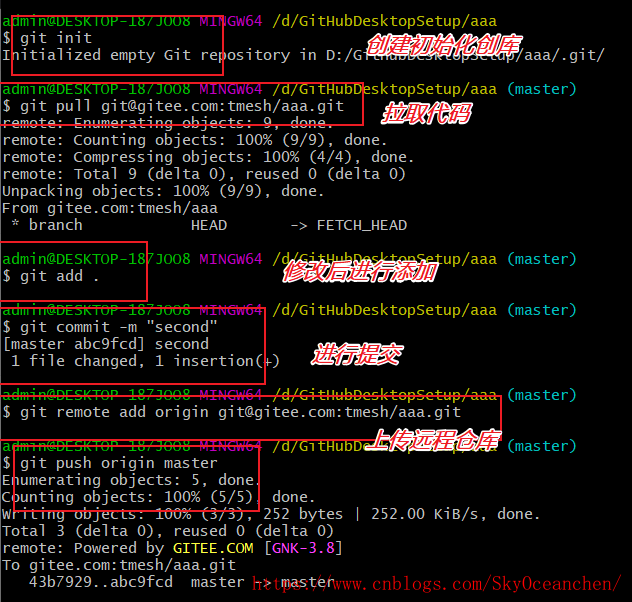
解决冲突
- 出现冲突后,大部分的解决方案是从新拉取,在文件中进行查看冲突的不部分
- 然和和源码开发者进行商议,然后进行修改,确定修改的内容
- 直接删除的方法不可取
资源与资料下载
- 权威Git书籍 ProGit(中文版)
- git官网: http://git-scm.com
- git手册: git手册
- 网友整理的Git@osc教程,请 点击这里;
- 一份很好的 Git 入门教程,请 点击这里;
- Git图解教程:http://www.cnblogs.com/yaozhongxiao/p/3811130.html)
资料链接: https://pan.baidu.com/s/1c20DVOW 密码: p9ri